win10安裝怎麼.net framework 3.5的呢?下文小編將為大家介紹win10系統安裝framework3.5教程,.Net Framework 3.5是很重要的一個組件,接下來我們一起來看看如何安裝吧。
win10系統安裝framework3.5教程:
第一步、加載Win10技術預覽版的鏡像。在Win10預覽版中可以通過雙擊的方式加載ISO鏡像文件,也可以使用魔方中的軟媒虛擬光驅方便的加載;
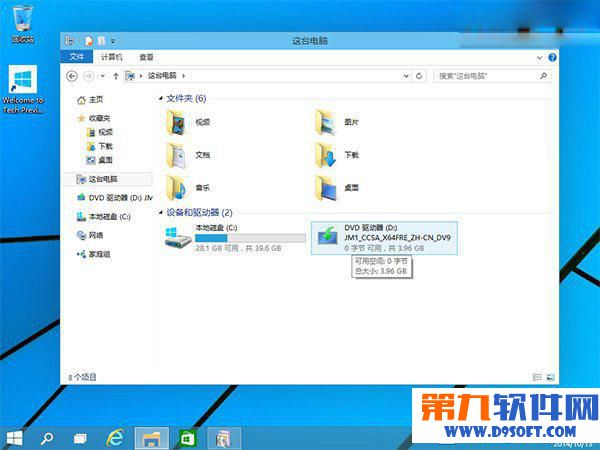
第二步、在Win10開始菜單按鈕上點擊鼠標右鍵,選擇其中的“命令提示符(管理員)”,打開命令提示符;
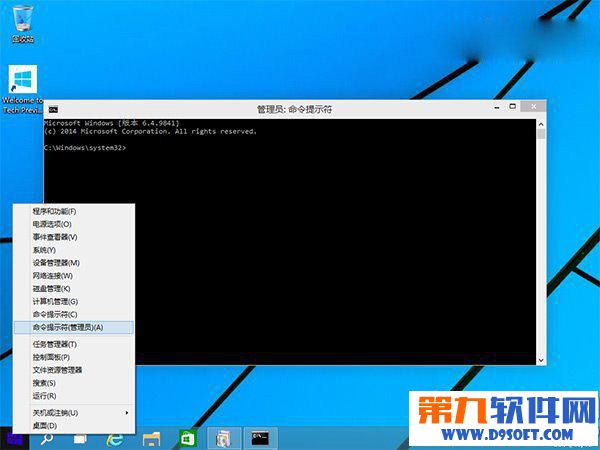
第三步、在命令提示符中直接輸入下面的一行命令,當然可以直接粘貼復制過去,還記得嗎?Win10的命令提示符現在已經可以直接使用“Ctrl+C”、“Ctrl+V”等快捷鍵了,然後按下回車鍵。注意,其中的“D:”是安裝鏡像所在的盤符名稱,這個需要根據你電腦的實際情況來進行修改。接下來你應該會看到一個進度條,完成後會提示“操作成功完成”Dism /online /enable-feature /featurename:NetFX3 /All /Source:D:\sources\sxs /LimitAccess。
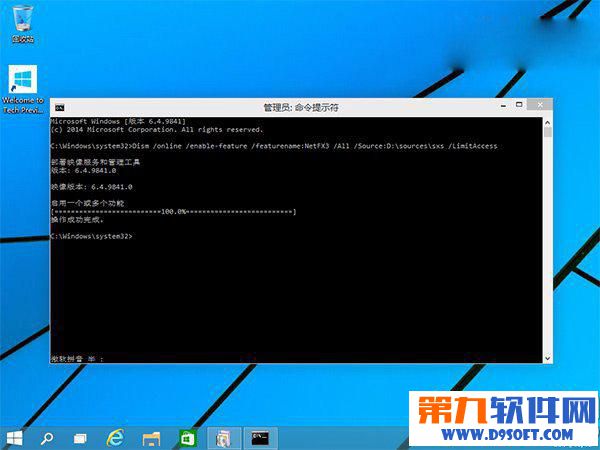
最後到控制面板中的“啟用或關閉Windows功能”中看看,是不是已經安裝並啟用了.NET Framework 3.5呢?
win10系統安裝framework3.5教程分享給各位朋友們,希望可以幫助到大家愛哦!